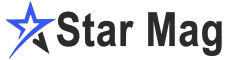Selamat datang dalam era digital! Hari ini, hampir semua orang memiliki komputer atau laptop sebagai bagian tak terpisahkan dari kehidupan sehari-hari. Tapi tahukah Anda bahwa mengubah nama komputer atau laptop Anda bisa memberikan manfaat yang cukup signifikan?
Artikel ini akan membahas secara mendalam cara mengubah nama komputer atau laptop Anda, mengapa ini penting, dan bagaimana langkah-langkah sederhana ini dapat meningkatkan keamanan dan personalisasi perangkat Anda. Jadi, jika Anda ingin memahami cara mengubah nama komputer atau laptop, simak dengan baik!
Mengapa Mengubah Nama Komputer atau Laptop Penting?
Cara mengubah nama komputer atau laptop mungkin tampak sepele, namun langkah ini memiliki berbagai manfaat yang perlu Anda pertimbangkan. Berikut beberapa alasan mengapa Anda harus mempertimbangkan untuk mengganti nama komputer atau laptop Anda:
Personalisasi: Mengubah nama komputer atau laptop memungkinkan Anda untuk memberikan perangkat Anda sentuhan pribadi. Daripada hanya menggunakan nama model default, Anda dapat memberikannya identitas yang lebih unik, seperti "MyLaptop" atau "TechWizard."
Keamanan: Dengan memberikan nama pribadi pada komputer Anda, Anda membuatnya lebih mudah untuk diidentifikasi jika perangkat Anda hilang atau dicuri. Ini bisa menjadi langkah awal yang berguna dalam melacak perangkat Anda.
Kemudahan Akses: Nama yang dipersonalisasi akan membuat Anda lebih nyaman ketika mengakses perangkat Anda dalam jaringan yang memiliki beberapa perangkat dengan nama yang serupa.
Ketertiban: Mengelola beberapa komputer atau laptop dalam jaringan? Mengganti nama akan membantu Anda menjaga ketertiban dan mengidentifikasi perangkat dengan lebih baik.
Ekspresi Diri: Nama komputer atau laptop yang Anda pilih dapat mencerminkan kepribadian atau minat Anda. Apakah Anda seorang penggemar musik? Anda bisa memberi nama perangkat Anda dengan nama artis favorit Anda.
Cara Mengubah Nama Komputer atau Laptop
Sekarang, mari pelajari langkah-langkah sederhana untuk mengubah nama komputer atau laptop Anda.
Langkah 1: Buka Pengaturan Windows
Pertama, buka menu "Start" pada sistem Anda dan buka "Pengaturan" dengan mengklik ikon yang muncul atau mencari "Pengaturan" di tab pencarian.
Langkah 2: Buka Pengaturan Sistem
Di jendela "Pengaturan Windows," klik pada ikon "Sistem" yang terletak di posisi pertama di sisi kiri.
Langkah 3: Buka Halaman "Tentang"
Di jendela "Pengaturan Sistem," Anda akan melihat beberapa opsi di sisi kiri. Salah satu opsi adalah "Tentang," yang merupakan opsi terakhir di panel tersebut. Klik pada "Tentang" untuk melanjutkan.
Langkah 4: Lihat Detail Spesifikasi Perangkat
Di halaman "Tentang," Anda akan melihat berbagai detail, termasuk "Spesifikasi Perangkat" dan "Spesifikasi Windows."
Langkah 5: Temukan Nama Komputer Saat Ini
Di bawah "Spesifikasi Perangkat," Anda akan melihat nama komputer saat ini, seperti yang terlihat pada gambar.
 |
| Cara mengubah nama komputer atau laptop |
Langkah 6: Klik "Ganti Nama PC"
Untuk mengganti nama komputer atau laptop, klik pada opsi "Ganti Nama PC." Setelah itu, Anda akan melihat kotak masukan kecil di mana Anda dapat memasukkan nama baru untuk perangkat Anda.
Langkah 7: Masukkan Nama Baru
Di kotak masukan, ketikkan nama baru yang ingin Anda berikan pada komputer atau laptop Anda. Pastikan untuk memilih nama yang unik dan mudah diingat. Setelah Anda selesai, klik "Selanjutnya."
Langkah 8: Konfirmasi Nama Baru
Untuk memastikan nama yang telah Anda masukkan benar, Anda akan diminta untuk mengonfirmasi nama tersebut dengan memasukkannya kembali di kotak yang tersedia.
Langkah 9: Restart Komputer
Setelah Anda mengonfirmasi nama baru, komputer Anda akan meminta untuk melakukan restart. Anda dapat memilih untuk "Restart Sekarang" atau "Restart Nanti," tergantung pada kenyamanan Anda. Ketika Anda memilih "Restart Sekarang," komputer akan merestart dan nama baru akan diterapkan.
Langkah 10: Periksa Nama Baru
Setelah komputer Anda hidup kembali, Anda dapat memeriksa apakah nama komputer atau laptop sudah berubah. Buka "Pengaturan" atau "File Explorer," lalu klik kanan pada "PC Ini" dan pilih "Properti" untuk melihat detail perangkat Anda.
Dan itulah cara sederhana untuk mengubah nama komputer atau laptop Anda!
Cara Menggunakan Nama Baru Komputer atau Laptop
Setelah Anda berhasil mengubah nama komputer atau laptop, Anda mungkin bertanya-tanya bagaimana Anda dapat memanfaatkan nama baru tersebut. Berikut beberapa cara menggunakannya:
Keamanan: Nama baru akan membantu dalam identifikasi perangkat Anda jika hilang atau dicuri. Pastikan Anda mencatatnya dengan baik.
Personalisasi: Gunakan nama baru untuk membuat perangkat Anda lebih pribadi. Misalnya, jika Anda seorang pecinta musik, Anda bisa memberi nama komputer atau laptop Anda dengan nama artis favorit.
Akses Jaringan: Dalam jaringan yang memiliki beberapa perangkat, nama baru akan memudahkan akses dan pengenalan perangkat Anda.
Ketertiban: Mengelola beberapa perangkat dalam jaringan? Nama baru akan membantu Anda menjaga ketertiban dan mengidentifikasi perangkat dengan lebih baik.
Ekspresi Diri: Jangan takut untuk mengungkapkan kepribadian Anda melalui nama perangkat. Ini adalah cara kecil tetapi bermakna untuk menunjukkan siapa Anda.
Menyimpulkan
Mengubah nama komputer atau laptop adalah langkah kecil yang bisa memberikan manfaat besar. Dengan memberikan perangkat Anda nama yang unik, Anda tidak hanya membuatnya lebih personal, tetapi juga membantu dalam identifikasi dan keamanan. Jangan ragu untuk mengekspresikan kepribadian Anda melalui nama perangkat Anda.
Dengan beberapa langkah sederhana, Anda bisa membuat komputer atau laptop Anda menjadi lebih "Anda." Semoga panduan ini membantu Anda dalam proses ini. Teruslah mengeksplorasi dunia digital dan jadikan perangkat Anda unik seperti Anda!